|
|
Completamento del set di pagine principale/dettaglio blocco per blocco
Questa sezione descrive come creare un set di pagine principale/dettaglio
senza usare l'oggetto Live Set pagine principale/dettaglio. Per istruzioni
su come usare l'oggetto Live, vedere Completamento
del set di pagine principale/dettaglio in un'unica operazione.
In questa sezione si presuppone che sia già stata creata una pagina principale vuota con il relativo recordset. Per completare il set di pagine principale/dettaglio, è necessario effettuare le seguenti operazioni:
 |
Visualizzare i record nella pagina principale. |
 |
Passare l'ID del record selezionato dall'utente alla pagina di dettaglio. |
 |
Definire un recordset per la pagina di dettaglio destinato a contenere le informazioni aggiuntive, quindi associare le colonne del recordset alla pagina. |
 |
Definire un filtro del recordset per richiamare un record specifico dalla tabella di database oppure aggiungere un comportamento server Vai a un record specifico per passare a un record specifico nel recordset. |
L'applicazione di un filtro al recordset è un metodo molto più efficiente rispetto all'uso del comportamento server perché il recordset filtrato contiene un solo record.
Per visualizzare i record nella pagina principale:
| 1 |
Creare un layout di pagina in cui visualizzare più record ed associare le colonne del recordset alla pagina. |
|
In genere si crea una tabella HTML da due righe nella pagina principale e si trascina un numero limitato di colonne di recordset dal pannello Associazioni dati (Finestra > Associazioni dati) nella seconda riga della tabella. La prima riga viene utilizzata per visualizzare le intestazioni delle colonne della tabella. |
| 2 |
Creare un'area ripetuta per visualizzare più record alla volta. |
|
L'area ripetuta viene solitamente applicata alla riga della tabella
con contenuto dinamico. Per istruzioni, vedere Visualizzazione
di più record. |
 |
|
Per aprire una pagina di dettaglio e passarvi un parametro URL con l'ID del record selezionato dall'utente:
| 1 |
Nell'area ripetuta della pagina principale, selezionare il contenuto dinamico che deve fungere anche da collegamento. |
| 2 |
Nel pannello Comportamenti server (Finestra > Comportamenti server), fare clic sul pulsante più (+) e scegliere Vai a pagina dettagli dal menu a comparsa. |
|
Si apre la finestra di dialogo Vai a pagina dettagli.
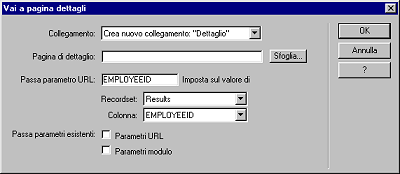
|
| 3 |
Nella casella Pagina di dettaglio, scegliere Sfoglia per individuare il file della pagina di dettaglio precedentemente creato. |
| 4 |
Specificare le informazioni da passare alla pagina di dettaglio selezionando un recordset e una colonna dai relativi menu a comparsa. |
|
Generalmente per il record si utilizzano informazioni univoche, ad esempio l'ID della chiave univoca del record. |
| 5 |
Fare clic su OK. |
 |
|
La pagina principale passa il valore alla pagina di dettaglio attraverso un parametro URL, ovvero una variabile aggiunta alla fine dell'URL utilizzato per aprire la pagina di dettaglio. Ad esempio, se il parametro URL è denominato id e la pagina di dettaglio è dettaglioclienti.asp, quando l'utente seleziona il collegamento l'URL avrà il seguente aspetto:
http://www.miosito.com/dettaglioclienti.asp?id=43
La prima parte dell'URL, http://www.miosito.com/dettaglioclienti.asp, apre la pagina di dettaglio. La seconda parte, ?id=43, è il parametro URL, che indica alla pagina di dettaglio quale record ricercare e visualizzare. Il termine id è il nome del parametro URL e 43 è il suo valore. In questo esempio, il parametro URL contiene il numero ID del record, ovvero 43.
Per completare la pagina di dettaglio:
| 1 |
Passare alla pagina di dettaglio. |
| 2 |
Nel pannello Associazioni dati, fare clic sul pulsante più (+) e scegliere Recordset (interrogazione) dal menu a comparsa. |
|
Si apre la finestra di dialogo Recordset semplice. Se appare invece la finestra di dialogo Recordset avanzata, scegliere Semplice per cambiare. |
| 3 |
Assegnare un nome al recordset, quindi selezionare la connessione di database e la tabella che fornirà i dati al recordset. |
| 4 |
Nell'area Colonna, selezionare le colonne della tabella da inserire nel recordset. |
|
Il recordset può essere uguale a quello della pagina principale oppure diverso. In genere il recordset della pagina di dettaglio comprende un numero maggiore di colonne per visualizzare più informazioni. |
|
Se i recordset sono diversi, quello della pagina di dettaglio deve avere almeno una colonna in comune con quello della pagina principale. La colonna in comune è solitamente quella dell'ID del record, ma può anche essere il campo di unione di tabelle correlate. |
|
Per includere nel recordset solo alcune colonne della tabella, fare clic su Selezionato e scegliere le colonne desiderate tenendo premuto il tasto Ctrl (Windows) o Comando (Macintosh) per selezionarle dall'elenco. |
| 5 |
Se si prevede di impostare un filtro del recordset per ricercare e visualizzare il record specificato nella pagina principale, lasciare aperta la finestra di dialogo Recordset e impostare il filtro. |
|
Per istruzioni, vedere Creazione
della pagina dei dettagli mediante un recordset filtrato. |
|
Nota: la sezione sui recordset filtrati si riferisce a una pagina di risultati, che è un tipo di pagina principale. |
| 6 |
Se si prevede di usare un comportamento server Vai a un record specifico per ricercare e visualizzare il record specificato nella pagina principale, fare clic su OK per chiudere la finestra di dialogo Recordset, quindi aggiungere il comportamento server. |
|
Per istruzioni, vedere Creazione
della pagina dei dettagli mediante un comportamento server. |
|
Nota: la sezione sul comportamento server Vai a un record specifico si riferisce a una pagina di risultati, che è un tipo di pagina principale. |
 |
|
 |